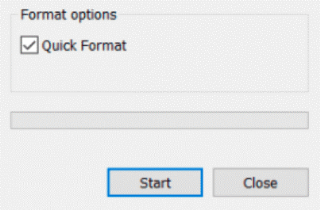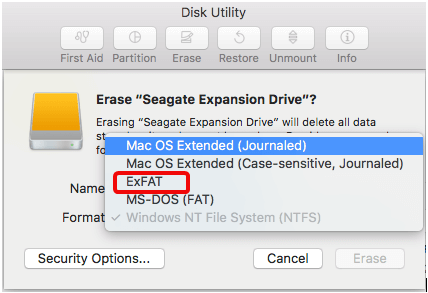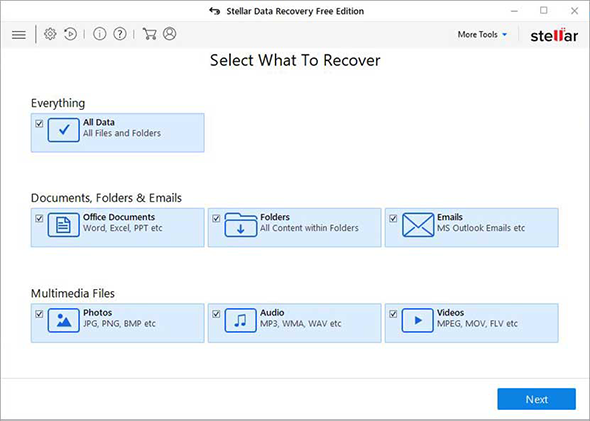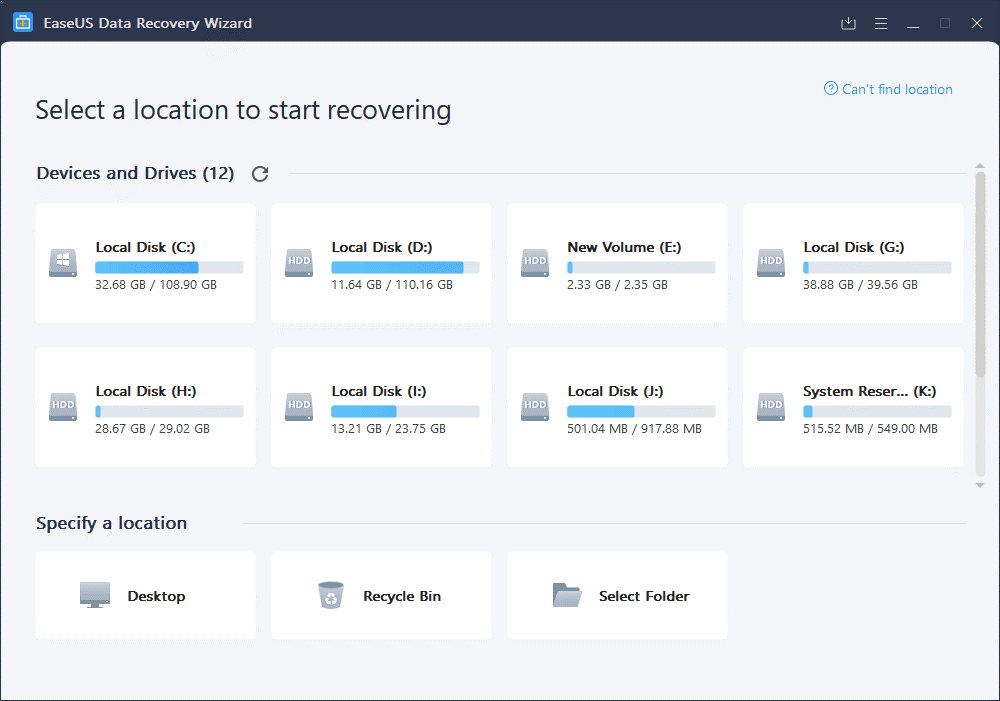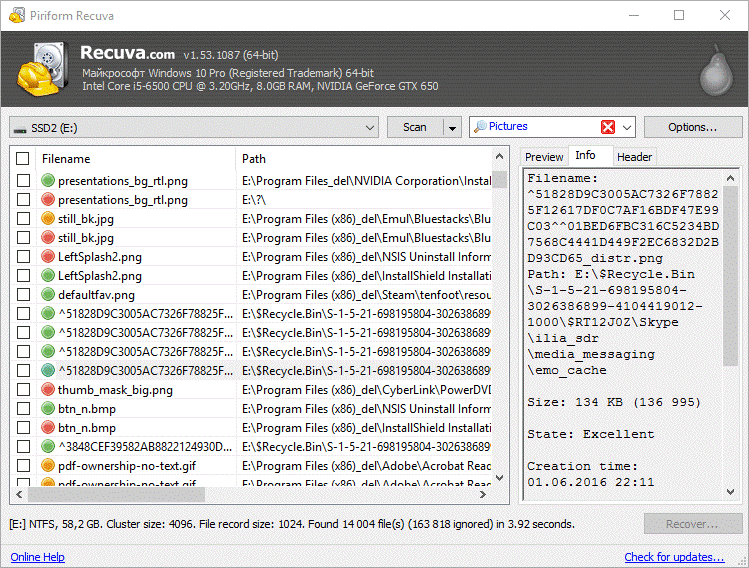Adakah anda menyimpan sandaran data anda pada pemacu keras luaran? Mudah-mudahan, anda lakukan. Ini cara pintar untuk memastikan data selamat . Tetapi jika pemacu luaran rosak, maka apa?
Jangan risau; anda boleh memformat semula cakera keras dan menjadikannya boleh diakses, tetapi bagaimana dengan data? Sekali lagi, tiada apa yang perlu dirisaukan; anda boleh memulihkan data itu juga. Tetapi bagaimana?
Dalam siaran ini, kami akan membincangkan cara memformat semula pemacu dan memulihkan data daripada pemacu keras yang diformatkan .
Tetapi sebelum itu, mari kita ketahui apa itu pemformatan.
Apakah Maksud Memformat Pemacu Keras?
Memformat cakera keras bermakna memadam semua data pada pemacu dan mencipta sistem fail baharu. Secara amnya, apabila media cakera keras tidak boleh diakses atau mempunyai ralat, pemformatan diperlukan.
Bagaimana Untuk Memformat Semula Pemacu Luaran?
Memformat semula cakera keras pada Windows dan Mac adalah mudah. Untuk mengetahui cara memformat pemacu pada Windows, ikuti langkah di bawah.
Nota: Memandangkan kami ingin memulihkan data, kami akan melakukan format pantas kerana ia hanya memadamkan struktur organisasi yang menyimpan fail sebenar di sana. Ia seperti membaling kotak kosong dan menyimpan kandungannya.
Memformat semula pemacu keras luaran Windows 10
1. Sambungkan cakera keras dan tunggu Windows mengenalinya
2. Lancarkan File Explorer > PC ini
3. Cari pemacu luaran > klik kanan > pilih Format
4. Pastikan anda memilih kotak Format Pantas . Jika anda membuat kesilapan di sini, anda akan kehilangan semua data.
5. Untuk memulakan proses, klik Mula dan tunggu sehingga proses selesai.
Setelah selesai, jangan lakukan sebarang operasi pada cakera kerana ini mungkin menimpa data, dan kami mungkin tidak memulihkan data lama.
Memformat semula pemacu keras luaran Mac
Nota: Memandangkan pemformatan cakera keras memadamkan semua data, kami mengesyorkan anda membuat sandaran fail penting.
1. Sambungkan pemacu luaran
2. Buka Folder Aplikasi > Utiliti > Utiliti Cakera
3. Cari pemacu luaran yang ingin anda format semula
4. Pilih dan klik Padam
5. Ikut arahan pada skrin dan pilih exFat. Kami mengesyorkan ini kerana kedua-dua Windows dan Mac menyokong format fail ini.
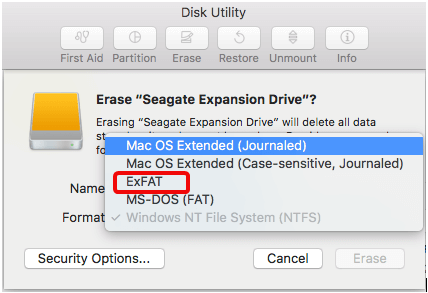
6. Klik Padam. Setelah selesai, jangan lakukan sebarang operasi kerana ini akan mengurangkan peluang pemulihan data .
Cara Memulihkan Data Daripada Pemacu Keras Diformat Semula Windows 10 & Mac
Selepas memformat semula cakera keras luaran, kami perlu menggunakan perisian pemulihan data pihak ketiga untuk memulihkan data. Di sini kami menyenaraikan apl pemulihan data terbaik untuk memulihkan data pada Windows dan Mac. Semua program yang disenaraikan di bawah akan membantu memulihkan data sebanyak mungkin.
Jadi, tanpa sebarang kelewatan, jom baca lebih lanjut dan ketahui tentang perisian pemulihan data terbaik.
1. Perisian Pemulihan Data Stellar
Menggunakan apl pemulihan data ini, anda boleh memulihkan data daripada cakera keras yang diformat semula yang tersedia untuk Windows dan Mac. Perisian ini membantu memulihkan semua jenis dan format fail utama. Selain itu, anda boleh pratonton fail sebelum menyimpannya dan boleh mendapatkan semula apa-apa jenis data daripada media berformat.
Namun begitu, dalam hanya 3 langkah mudah, anda boleh mendapatkan semula data yang anda terlupa untuk sandarkan. Untuk menggunakan Stellar, ikuti langkah di bawah:
1. Muat turun, pasang dan lancarkan produk.


2. Pilih jenis data yang anda ingin pulihkan.
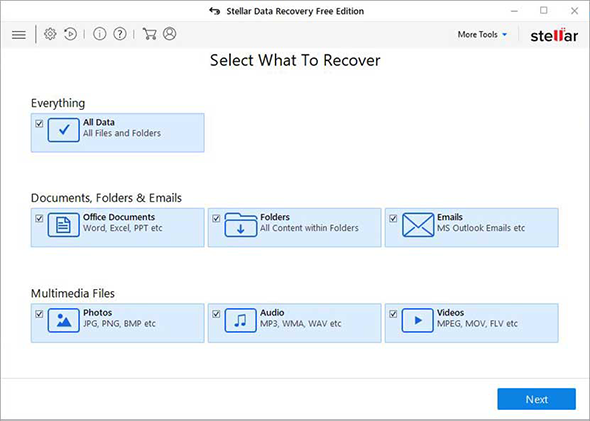
3. Pilih lokasi folder atau kelantangan pemacu dan klik Imbas
4. Setelah proses selesai, pilih fail untuk dipulihkan dan klik Pulih untuk menyimpan data yang dipulihkan.
Petua : Apabila memulihkan data, jangan sekali-kali menyimpannya pada cakera yang sama dari mana anda mendapatkannya semula, kerana ini mengurangkan peluang pemulihan data.
2. Pemulihan Data EaseUS
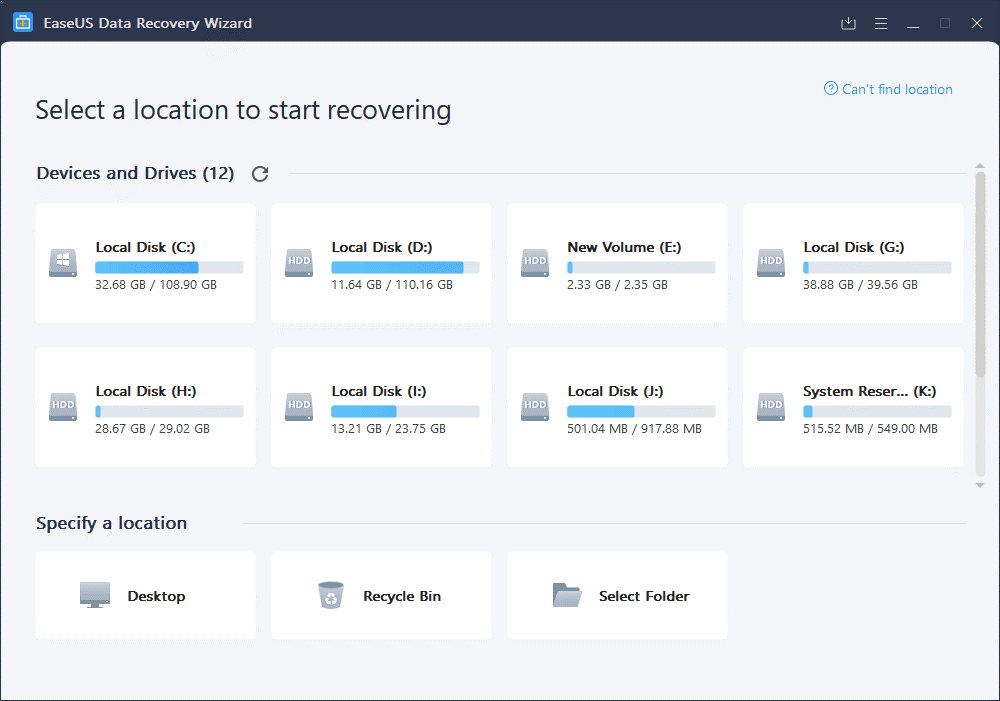

Alat pemulihan ini serasi dengan kedua-dua Mac dan Windows, dan ia menyediakan 100+ senario kehilangan data kehidupan sebenar seperti pemformatan, pemadaman, dsb. Dengan pendekatan mesra pengguna, alat pemulihan ini berguna dan ia membantu memulihkan fail daripada diformat semula pemacu luaran, cakera keras dan banyak lagi. Selain itu, ia menawarkan mod imbasan yang berbeza untuk membantu memulihkan lebih banyak data. Imbasan pantas mengambil masa yang lebih singkat manakala Imbasan Dalam, seperti namanya, adalah lebih teliti dan memakan masa. Bukan itu sahaja, apabila menggunakan EaseUS, anda boleh memulihkan data walaupun semasa imbasan sedang dalam proses. Jika anda menemui data yang anda cari semasa imbasan, anda boleh memulihkannya dan menjimatkan masa. Apatah lagi EaseUS juga berfungsi sebagai alat pembaikan foto dan video. Ini bermakna menggunakan perisian pemulihan ini; anda boleh membaiki MP4 yang rosak, rosak, d dan rosak, video MOV, foto, dsb.
Untuk memulihkan data, pasang produk, pilih jenis fail, volum cakera, imbasnya dan dapatkan semula data.
3. Recuva – Alat Pemulihan Data
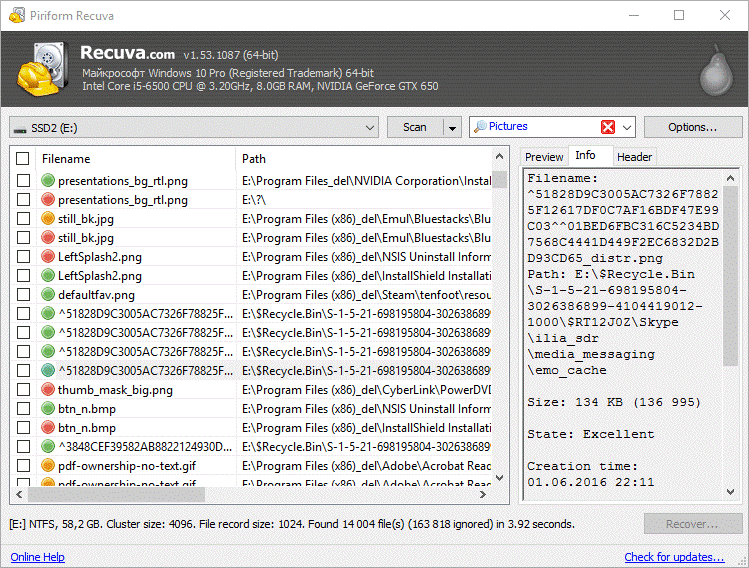

Ditawarkan oleh Piriform Recuva Professional tersedia untuk Windows sahaja. Anda boleh memulihkan imej, dokumen, muzik, e-mel dan jenis fail lain yang hilang menggunakannya. Selain itu, ia membantu memulihkan fail daripada pemacu yang rosak atau baru diformat. Untuk mendapatkan sejumlah besar data daripada cakera keras yang diformat semula, kami cadangkan menggunakan Deep Scan. Imbasan lanjutan dan mendalam ini membantu mencari kesan semua fail yang dipadam dan memulihkannya.
Menggunakan mana-mana alat ini, anda boleh memulihkan data dengan mudah daripada cakera keras yang diformat semula pada Windows 10 dan Mac. Di samping itu, untuk mengelakkan kehilangan data apabila pemacu luaran rosak, kami cadangkan menyimpan berbilang sandaran atau menggunakan storan awan . Ini akan membantu mengakses data walaupun cakera rosak. Kami harap anda mendapati artikel itu berguna. Beritahu kami alat yang anda gunakan dan sebabnya di bahagian komen.